Excel表格中解決日期變成其他數字的方法教程
時間:2023-06-27 11:31:51作者:極光下載站人氣:1032
excel表格是很多小伙伴都在使用的一款軟件,其中有很多實用工具,可以幫助我們快速完成想要的數據編輯操作,實現高效辦公。有時候我們會在Excel表格中插入日期,但是有的小伙伴發現日期顯示成其他數字了,那小伙伴們知道遇到這種情況該如何解決嗎,其實解決方法是非常簡單的,只需要進行幾個非常簡單的操作步驟就可以了,小伙伴們可以打開自己的Excel表格這款軟件后,分別嘗試下面的兩種方法,看看調整后顯示的日期格式。接下來,小編就來和小伙伴們分享具體的操作步驟了,有需要或者是有興趣了解的小伙伴們快來和小編一起往下看看吧!
操作步驟
第一步:點擊打開Excel表格,可以看到“日期”列顯示的是數字,選中該列;
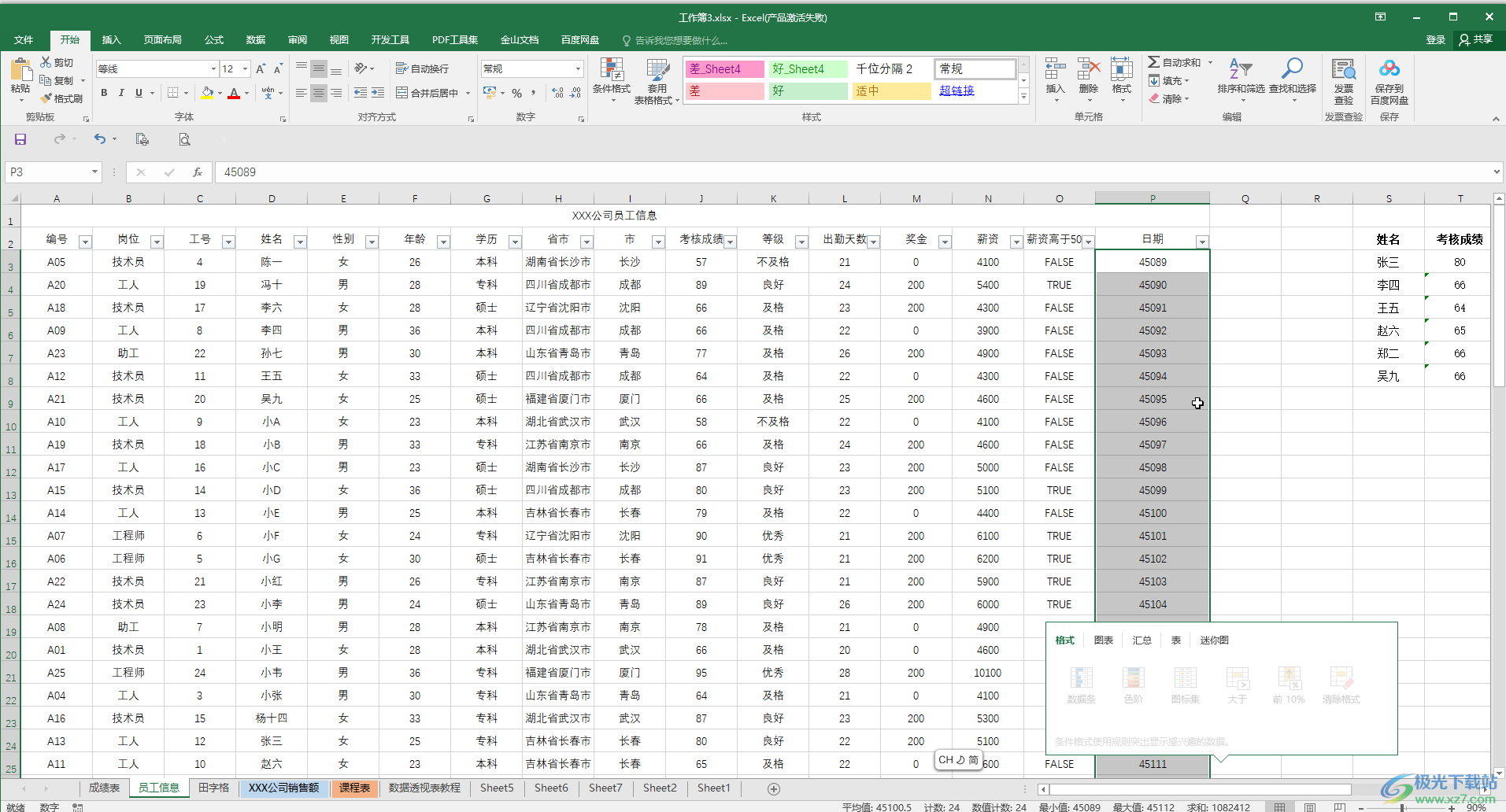
第二步:方法1.在“開始”選項卡中點擊如圖所示的下拉箭頭后選擇長日期或者短日期,就可以成功顯示為日期了;
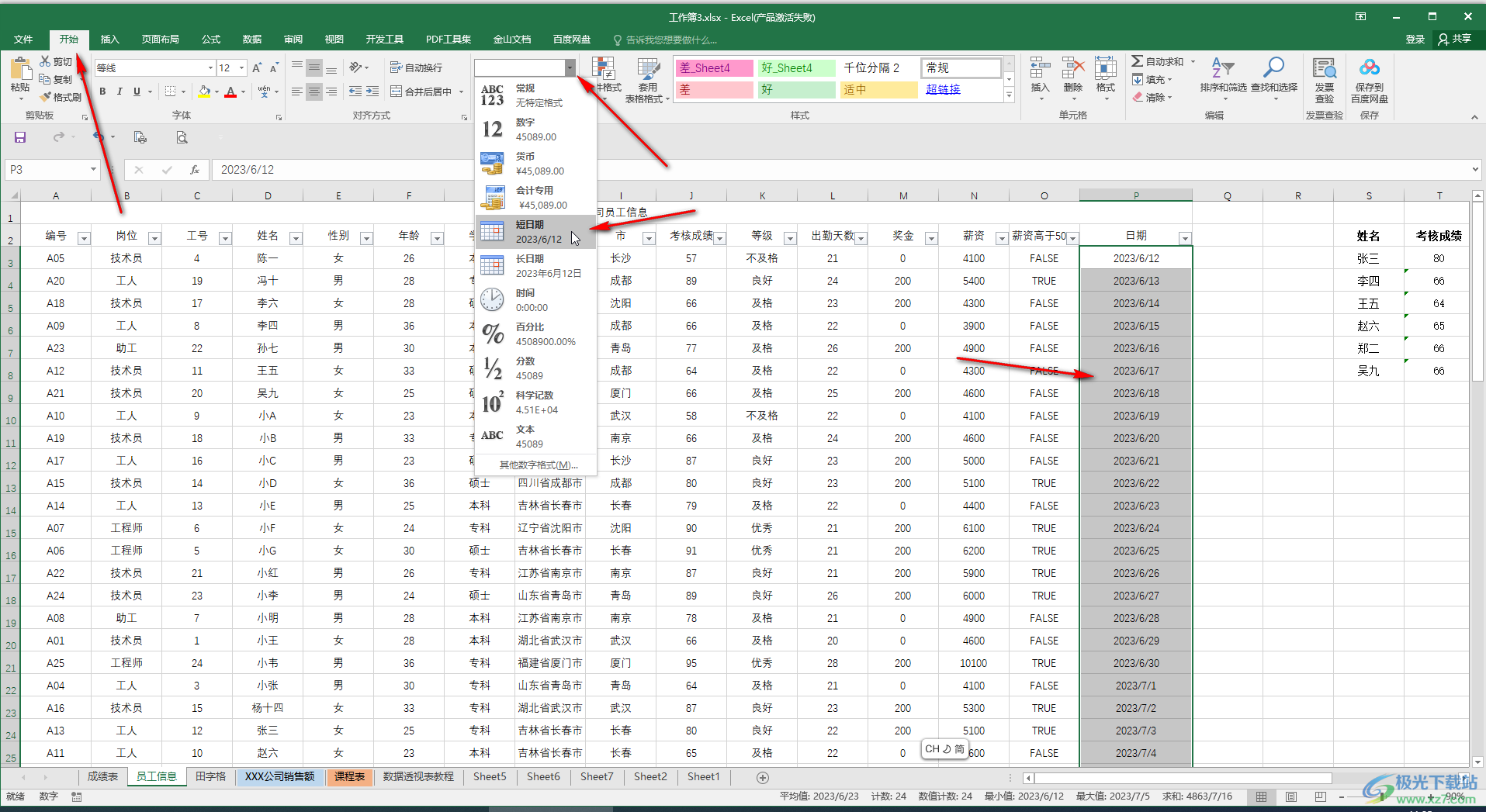
第三步:方法2.選中數據后按Ctrl+1,或者右鍵點擊一下,選擇“設置單元格格式”;
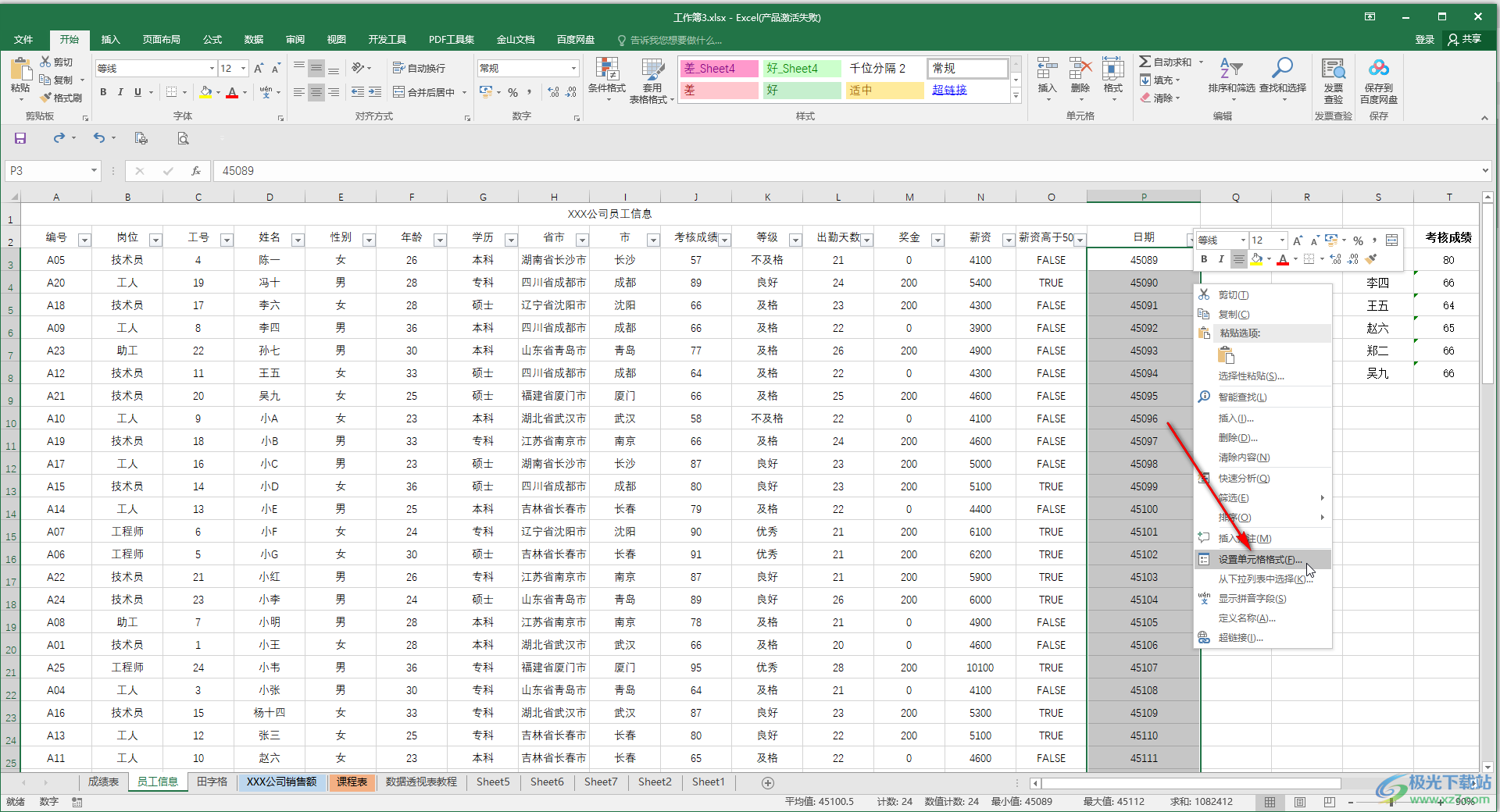
第四步:在打開的窗口中點擊切換到“數字”欄,點擊“日期”,然后選擇想要的日期格式,可以在上方看到預覽效果,點擊“確定”;

第五步:就可以成功將日期正常顯示出來了。
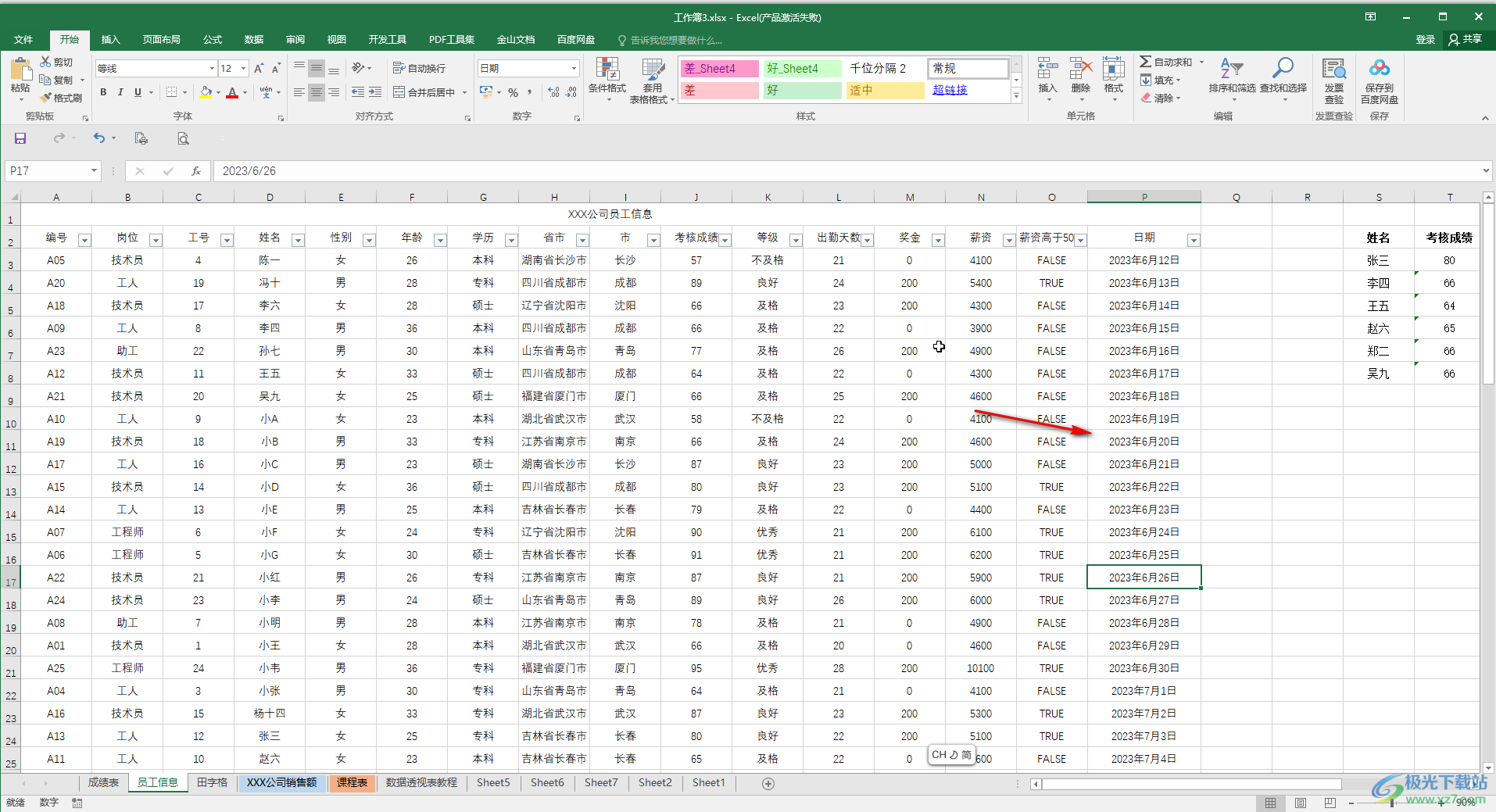
以上就是Excel表格中解決日期顯示為其他數字的方法教程的全部內容了。上面的兩種解決方法操作起來都是非常簡單的,小伙伴們可以打開自己的軟件后分別動手操作一下。

大小:60.68 MB版本:1.1.2.0環境:WinAll, WinXP, Win7
- 進入下載
相關推薦
相關下載
熱門閱覽
- 1百度網盤分享密碼暴力破解方法,怎么破解百度網盤加密鏈接
- 2keyshot6破解安裝步驟-keyshot6破解安裝教程
- 3apktool手機版使用教程-apktool使用方法
- 4mac版steam怎么設置中文 steam mac版設置中文教程
- 5抖音推薦怎么設置頁面?抖音推薦界面重新設置教程
- 6電腦怎么開啟VT 如何開啟VT的詳細教程!
- 7掌上英雄聯盟怎么注銷賬號?掌上英雄聯盟怎么退出登錄
- 8rar文件怎么打開?如何打開rar格式文件
- 9掌上wegame怎么查別人戰績?掌上wegame怎么看別人英雄聯盟戰績
- 10qq郵箱格式怎么寫?qq郵箱格式是什么樣的以及注冊英文郵箱的方法
- 11怎么安裝會聲會影x7?會聲會影x7安裝教程
- 12Word文檔中輕松實現兩行對齊?word文檔兩行文字怎么對齊?
網友評論